win7网络服务或组无法启动 WIN7依赖服务或组无法启动的六种解决方法详解
在使用Windows 7操作系统时,我们可能会遇到一个令人头疼的问题,即无法启动网络服务或组,或者依赖服务或组无法启动,这个问题会导致我们无法正常连接互联网或进行网络共享。幸运的是我们有六种解决方法可以尝试解决这个问题。本文将详细介绍这六种解决方法,帮助您轻松解决Win7网络服务或组无法启动的困扰。无论您是初学者还是有一定电脑知识的用户,本文都将为您提供简单易懂的步骤和指导。让我们一起来了解这些解决方法,解决这个令人困扰的问题吧!

诊断和修复显示无法运行,因为"诊断策略服务"没有运行。打开服务控制器,很多服务都启动不了(没有禁用)。是Network Location Awareness的问题,手动启动不了,显示windows不能在本地计算机,启动 Network Location Awareness有关更多信息,查阅系统事件日志等等。
解决办法一: 放入安装光盘在开始运行里输入sfc /scannow 即可修复。注意sfc 后面有空格。
解决办法二: 服务之所以无法启动,一般是对应的服务所需要的动态链接文件不存在或已经被破坏。下载对应的 dll 试下。
解决办法三: 是否做了连接线程数的破解?其实很多时候这是因为你的TCPIP.sys文件被修改导致出错造成,复制一个相同文件过来试下。
解决办法四: 看服务里面,Remote Access Connection Manager这项服务是否已经启动了。
解决办法五: 选择还原点还原到几天前即可。
解决办法六:
1.运行 输出dcomcnfg
2.组件服务-计算机-我的电脑-DCOM配置-netprofm
3.右键属性-安全-启动和激活权限-自定义
4.编辑-添加-输入对象名称来选择-输入“LOCAL SERVICE”-确定
5.返回之后,注意勾选下面的本地启动和本地激活(注意,默认是没有选择的)
6.选择LOCAL SERVICE 应用,确定
7.组件服务-服务-Network List Service-右键启用
以上就是解决Win7网络服务或组无法启动的全部内容,如果你遇到这种问题,不妨试试以上方法,希望对大家有所帮助。
win7网络服务或组无法启动 WIN7依赖服务或组无法启动的六种解决方法详解相关教程
-
 windows7不能启动 Win7系统无法正常启动的解决办法
windows7不能启动 Win7系统无法正常启动的解决办法2023-09-10
-
 windows7不能用了怎么办 Win7系统无法正常启动的解决方法
windows7不能用了怎么办 Win7系统无法正常启动的解决方法2023-09-12
-
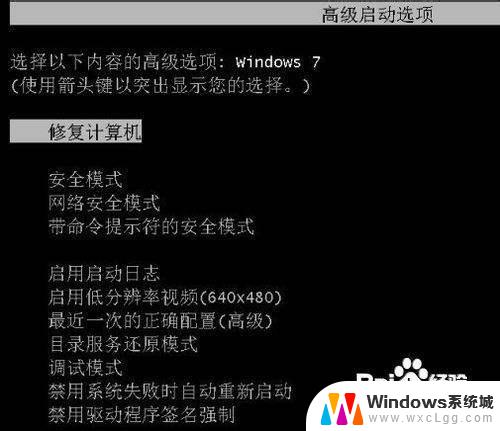 win7计算机无法启动 Win7无法启动怎么办
win7计算机无法启动 Win7无法启动怎么办2023-10-08
-
 win7电脑无法启动怎么修复 Win7系统无法正常启动原因
win7电脑无法启动怎么修复 Win7系统无法正常启动原因2023-10-31
-
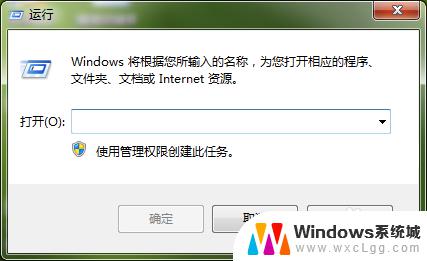 windows7无法打开软件 win7系统打开软件提示无法启动应用程序的解决办法
windows7无法打开软件 win7系统打开软件提示无法启动应用程序的解决办法2023-11-05
-
 win7dvd驱动器打不开光盘 Win7光驱无法读取光盘的解决方法
win7dvd驱动器打不开光盘 Win7光驱无法读取光盘的解决方法2023-11-02
- win7启用网络发现自动关闭 如何解决Win7网络发现总是自动关闭的问题
- 无法访问,你可能没有权限使用网络资源win7 win7您可能没有权限使用网络资源的解决方法
- win7提示无法共享您的文件夹 电脑无法共享文件的解决方法
- win7系统一直重启 Win7自动重启教程及解决方案
- windows7文件共享怎么设置 Win7如何在局域网内共享文件
- w7电脑怎么连蓝牙鼠标 Windows7连接蓝牙鼠标详细教程
- 电脑桌面电脑图标没有了怎么办 win7桌面图标不见了怎么恢复
- win7系统忘记密码怎么开机电脑 电脑开机密码忘记了怎么办找回
- windows7怎么看电脑的隐藏文件 win7系统显示隐藏文件的方法
- win7蓝屏处理方法 win7电脑蓝屏解决方法
win7系统教程推荐
- 1 windows7文件共享怎么设置 Win7如何在局域网内共享文件
- 2 win7系统忘记密码怎么开机电脑 电脑开机密码忘记了怎么办找回
- 3 windows7怎么看电脑的隐藏文件 win7系统显示隐藏文件的方法
- 4 win7 连接不可用 win7系统无法上网怎么办
- 5 怎么调节win7电脑屏幕亮度 win7系统如何设置屏幕亮度
- 6 win7忘记密码开机密码 电脑开机密码忘记了怎么办
- 7 win7虚拟机 共享文件夹 VMware虚拟机设置共享文件夹Win7
- 8 w7摄像头怎么打开 win7系统摄像头设置方法
- 9 windows7什么配置要求 Windows7系统最低配置要求图解
- 10 怎样将xp系统换成win7系统 如何将xp系统更新为win7系统